اسکنر قابل حمل اسکن زی BQS040B اسکنری با طراحی پیشرفته و فوق باریک است که دستگاهی قوی را در دستان شما قرار میدهد.
این اسکنر جیبی کوچک با تکنولوژی بلوتوث بهترین انتخاب شما برای اسکن اسناد است.
ضمنا این مدل اسکنر تا 32 گیگابایت حافظه را میتواند پشتیبانی کند که اگر با کیفیت معمولی اسکن کنید ظرفیتی معادل 25000 صفحه A4 را در اختیار شما قرار میدهد. عرض قابل اسکن این دستگاه 21 سانتی متر و طول قابل اسکن نیز 100 سانتی متر است. این وسیله توسط یک باتری قابل شارژ لیتیومی تعذیه می شود.
صفحه نمایش LCD این اجازه را به شما میدهد تا تنظیمات JPG/PDF را به همراه تنظیمات وضوح تصویر 300/600 dpi را انجام دهید. بعد از اسکن سند مورد نظر، اطلاعات به صورت اتوماتیک بر روی کارت Micro SD ذخیره میشوند ویا میتوانید از طریق USB یا بلوتوث فایلها را به یارانه خود منتقل کنید.
این اسکنر با سیستمهای عامل ویندوز و مکینتاش سازگار است و نیازی به نرمافزار خاص دیگری نیست.
پرینتر CANON 426DW ایدهآل برای هر دفتر کار با حجم کاری کم و محیط خانه است. پرینتر CANON MF426DW با امکان انجام پرینت ، اسکن ، کپی و فکس هر آنچه که شما در محیط کارتان نیاز دارید فراهم می کند و نیاز شما به وجود هر دستگاه دیگری را از بین می برد .
در حین کار با پرینتر CANON MF426DW چاپهایی با کیفیت عالی و چشم گیر را با سرعت 38 برگ در دقیقه را دریافت میکنید.
پرینتر CANON 426 دارای ویژگیهایی از جمله امکان پرینت پشت و روی اتوماتیک میباشد.
رزولوشن اسکن رنگی در پرینتر کانن mf 426dw به میزان 9600*9600 پیکسل می باشد که در میان محصولات هم رده خود با این قیمت خرید یک امتیاز به شمار می رود.
پرینتر CANON 426 DW امکان اتصال بی سیم وایرلس را نیز دارد ، با این ویژگی می توانید از هر کجای دفتر کارتان پرینت هایتان را بگیرید . این پرینتر با امکان اتصال مستقیم به WiFi ساخته شده و امکان اتصال آسان از دستگاه های تلفن همراه را بدون روتر برایتان فراهم می کند.
پرینتر CANON 426DW دارای ویژگی ها و برنامه های چاپ از گوشی موبایل و تبلت از جمله AirPrint , Mopria و Google Cloud Print می باشد که به کاربرانش این امکان را می دهد تا در حرکت کارهایشان را پیش ببرند. شما همچنین میتوانید با برنامه Print Bussiness از چاپ هایتان اسکن هایی با کیفیت بی نظیر را دریافت کنید .
پرینتر کانن 426dw با ظرفیت سینی ورودی کاغذ 250 برگی ، کاغذ کش اتوماتیک با ظرفیت 50 برگ کارهای چاپیتان را بدون اتلاف زمان پیش میبرد .
این پرینتر ضمن استفاده از کارتریج 052 با کارکرد 3100 برگ پرینت، تقریبا 2 وات انرژی مصرف می کند و به صرفه جویی در هزینهها و حفظ منابع کمک میکند.
در دوران افزایش نرخ ارز و افزایش قیمت پرینتر ، یکی از راه های نجات خریداران پرینتر و اسکنر و البته فرار از ورشکستگی فروشندگان ، رجوع به پرینترهای استوک و دسته دوم می باشد.
همزمان با کاهش قیمت دلار و بالا ماندن قیمت های پرینتر و اسکنر ، واردکنندگان ماشین های اداری تصمیم گرفتند به جای واردات پر هزینه و کم فروش پرینتر آکبند ، به دنبال پرینترها و اسکنرهای دسته دوم باشند که هم سود بیشتری برای آنها دارد و هم فروش سریعتری.
این بازی برد-برد هم برای واردکنندگان درآمد خوبی دارد هم فروشندگان و گاهی هم برای خریداران. زیرا خریدار با دریافت جنس دسته دو ، پس از مدتی دوباره گذرش به خیابان ایرانشهر (در تهران) برای تعمیر کالای خریداری شده می افتد و دوباره مجبور است هزینه تعمیرات پرینتر استوک را نیز پرداخت کند ، چرا که تمام پرینترهای دسته دوم و استوک فاقد گارانتی و ضمانت نامه هستند و در بهترین حالت با مهلت تست ارائه می شوند.
البته گاهی هم خریداران با توجه به میزان شانس و اقبالشان پرینتری با قیمت پایین و کم کارکرد نصیبشان می شود که به دلیل ماهیت جنس کارکرده و دسته دوم نمی توان برای همه خریداران این خوش شانسی را قائل بود.
این تغییر استراتژی به سرعت در موتور های جستجو نیز اثرات خود را نمایان کرد ، به طوری که کلمات کلیدی همچون پرینتر دسته دوم ، پرینتر استوک ، خرید پرینتر دسته دو و مشتقات آنها در صدر پر جستجوترین کلمات قرار گرفته اند.
آنچه حائز اهمیت است مطلع بودن خریداران از کیفیت اجناس وارداتی دسته دوم بوده که با حضور فروشندگان با انصاف نگرانی چندانی وجود ندارد.
حقیقت این است که افزایش قیمت ها بازار ماشین های اداری را دچار رکود نسبی کرده است اما با وجود این ترفندها و همچنین خدمات تعمیرات پرینتر، بسیاری از فعالین این حوزه توانایی خود را حفظ کرده اند.
یکی از نکات مهم برای خرید پرینتر کارکرده ، میزان کارکرد قبلی یا به اصطلاح تعداد پرینت قبلی می باشد. برای شمارش تعداد پرینت پرینتر روش های مختلفی وجود دارد که برای بعضی پرینترها مشترک است و برای سری های جدید ناآشنا.
طریقه ی دریافت برگه ی مشخصات پرینتر در چاپگر های مختلف متفاوت است که در ادامه ی این مقاله به ارائه نحوه ی مشاهده کنتور پرینت یا تعداد برگ های چاپ شده توسط بعضی از چاپگرها می پردازیم.
شمارش برگه های پرینت شده پرینتر اچ پی
فهمیدن تعداد برگه پرینتر شده در پرینتر های اچ پی کار راحت تری است ، هر چند پرینترهای مختلف روش های مختلفی دارند.
یکی از راه هایی که متوجه شویم که پرینتر تا حالا چه قدر کاغذ چاپ کرده است استفاده از خود کلید پرینتر است . یعنی شما به کمک کلیدی که روی دستگاه قرار داده شده است می توانید به این موضوع پی ببرید .
نحوه استفاده از این کلید کمی فرق می کند و لازم است کمی دقت بیشتری داشته باشید.
اگر کلید را یکبار فشار دهید و انگشت خود را از دستگاه بردارید ، پرینتر یک صفحه پرینت چاپ شده یا TEST PAGE چاپ می کند که برای آزمایش سالم بودن دستگاه و مشاهده کیفیت تونر استفاده می شود . اما اگر انگشت خود را روی کلید به مدت چند ثانیه به مدت 5 الی 8 ثانیه (بستگی به مدل پرینتر) نگه دارید تا زمانی که چراغ سبز رنگ روی پرینتر به صورت چشمک زن گردد ، آنگاه انگشت خود را بردارید ، برگه ای از پرینتر چاپ شده و خارج می شود که در آن اطلاعات کلی شامل مدل ، حافظه ، شماره سریال و تعداد کل برگه های چاپ شده را نمایش می دهد . عدد مقابل عبارت total pages printed بیان کننده تعداد کاغذ های چاپ شده توسط پرینتر می باشد .
از منوی استارت گزینه ی PRINTER AND FAXES را انتخاب کنید سپس بر روی مدل چاپگر خود کلیک راست کرده و گزینه ی Properties را باز کنید . سپس در منوی advanced گزینه ی printing را انتخاب کرده و بعد basics را کلیک کنید و سپس در قسمت about با انتخاب گزینه ی page counts کنتور دستگاه خود را چاپ کنید .
در حال آماده برای چاپ یا همان حالت Ready و در زمانی که چراغ سبز روی پرینتر روشن است ، تنها کافیست تا دکمه سبز رنگ تعبیه شده بر روی پرینتر را برای پنج ثانیه نگه دارید در صفحه ی باز شده ی قسمت page count با انتخاب گزینه ی total page printed می توانید کنتور دستگاه را مشاهده کنید .
برای مشاهده تعداد برگ های پرینت شده توسط دو چاپگر فوق دکمه MENU را دو بار فشار دهید سپس مشاهده خواهید کرد که گزینه ی REPORT MENU برایتان باز می شود . در مرحله ی بعد بابد دکمه ی ENTER را زده و سپس چهار بار فلش اشاره گر راست را بزنید مشاهده خواهید کرد که گزینه ی USAGE PAGE برایتان باز می شود . در این قسمت صفحه ی PRINT ENGINE را باز کرده و با انتخاب گزینه ی TOTAL PAGES PRINTED کنتور پرینت را مشاهده خواهید کرد .
در حالت آماده به کار یا Ready دکمه شیشه ای را تنها برای یک بار فشار دهید مشاهده خواهید کرد که در برگه ی پرینت شده در قسمت PAGE COUNTS کنتور دستگاه را از TOTAL PAGE PRINT می توانید مشاهده کنید .
در حالت آماده برای چاپ ، Ready دکمه شیشه ای را برای بازه ی زمانی پنج ثانیه نگاه دارید سپس مشاهده خواهید کرد که در برگه ی پرینت شده در قسمت PAGE COUNTS کنتور دستگاه را از TOTAL PAGE PRINTED می توانید مشاهده کنید .
در حالت آماده برای چاپ Ready در این پرینتر ها دوبار دکمه OK را فشار دهید سپس دکمه فلش رو به پایین را فشار دهید و دوباره دکمه OK . در برگه ی پرینت شده مشاهده خواهید کرد که در قسمت PAGE COUNTS تعداد برگ های پرینت شده توسط پرینتر را مشاهده خواهید کرد.
در این چاپگر دکمه Cancel که با علامت X ضربدر تعبیه شده است را در بازه ی زمانی پنج ثانیه نگاه دارید این کار را تا زمانی که لامپ Ready به حالت چشمک زن در بیاید انجام دهید . سپس برگه ی پرینت تعداد برگ های چاپ شده را مشاهده خواهید کرد .
در این سری پرینتر های اچ پی برای مشاهده کنتور پرینت لازم است تا دکمه GO را تا زمانی که لامپ Ready چشمک زن شود نگاه دارید .
در پرینتر اچ پی HP 401DN برای دریافت تعداد برگ های چاپ شده یا کنتور پرینت در ابتدا دکمه ی HOME را فشار دهید. سپس وارد بخش تنظیمات شده و با انتخاب به ترتیب Select report و سپس configuration report می توانید کنتور پرینت خود را مشاهده کنید .
با آسان ترین روش شما می توانید تعداد کل صفحات چاپ شده توسط دستگاه را بررسی کنید.
این مقادیر کلی شامل فاکس ها، گزارشات و لیست ها علاوه بر کپی ها و نتایج چاپی داده ها از رایانه می شودکه با دکمه Check Counter قابل دسترسی هستند.
بعضی پرینترهای کانن هم با استفاده از یکی از 2 روش زیر خواسته شما را برآورده خواهند کرد.
1- توی تنظیمات کنسول پرینتر کانن یه گزینه به نام print configuration هست که کلی از تنظیمات و کانتر رو میشه پرینت گرفت.
2- روی همه پرینتر ها یک دکمه استارت هست که با نگه داشتن 5 تا 10 ثانیه کانتر و دیگر تنظیمات پرینت میشه.
 جدید
جدید
صندوق فروشگاهی Posiflex PS-3315
11,500,000 تومان
 جدید
جدید
صندوق فروشگاهی POS لمسی میوا مدل PT 3060
9,350,000 تومان
 جدید
جدید
صندوق فروشگاهی POS لمسی پی تو سی مدل J-100
9,740,000 تومان
 جدید
جدید
صندوق فروشگاهی POS لمسی پی تو سی مدل J-150
11,760,000 تومان

صندوق فروشگاهی پار Everserv 500
3,650,000 تومان
جهت دریافت بهترین قیمت خرید و موجودی، تماس بگیرید
 پیشنهاد ویژه!
پیشنهاد ویژه!
629,000 تومان
 پیشنهاد ویژه!
پیشنهاد ویژه!
اسکنر قابل حمل (دستی) با رم 2 گیگابایتی
589,000 تومان 650,000 تومان
 پیشنهاد ویژه!
پیشنهاد ویژه!
530,000 تومان
 پیشنهاد ویژه!
پیشنهاد ویژه!
449,000 تومان
 پیشنهاد ویژه!
پیشنهاد ویژه!
Avision MiWand 2 Pro WiFi Scanner
1,950,000 تومان
 پیشنهاد ویژه!
پیشنهاد ویژه!
1,050,000 تومان

1,350,000 تومان

750,000 تومان
 پیشنهاد ویژه!
پیشنهاد ویژه!
اسکنر قابل حمل اسکن زی SCANZEE BQS030w
699,000 تومان
 پیشنهاد ویژه!
پیشنهاد ویژه!
اسکنر قابل حمل اسکن زی Scanzee BQS010
570,000 تومان
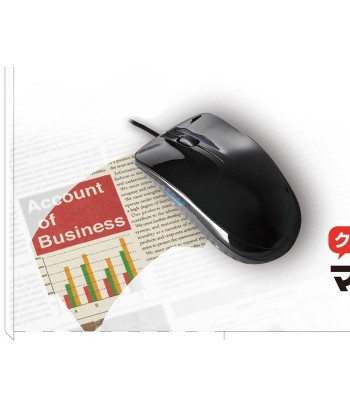 پیشنهاد ویژه!
پیشنهاد ویژه!
550,000 تومان
جهت دریافت بهترین قیمت خرید و موجودی، تماس بگیرید

1,384,231 تومان
اتمام موجودی

945,000 تومان

1,399,000 تومان
گارانتی : 1 ساله از تاریخ خرید کانولا 1 ساله (نماینده رسمی کانن در ایران)
 پیشنهاد ویژه!
پیشنهاد ویژه!
Canon i-SENSYS LBP6030W Laser Printer
1,530,000 تومان
گارانتی : کانولا 3 ساله (نماینده رسمی کانن در ایران) 1 ساله از تاریخ خرید

HP LaserJet Pro M426dw Printer
6,250,000 تومان
 پیشنهاد ویژه!
پیشنهاد ویژه!
2,400,000 تومان
گارانتی : 1 ساله از تاریخ خرید ایراکام 2 ساله

2,020,000 تومان

HP LaserJet Pro MFP M 130 FW Printer
2,540,000 تومان
گارانتی : 1 ساله از تاریخ خرید ایراکام 2 ساله

پرینتر اچ پی HP M 130 A سه کاره لیزری
1,620,000 تومان

3,350,000 تومان
 پیشنهاد ویژه!
پیشنهاد ویژه!
پرینتر چهارکاره اچ پی HP 177FW
3,860,000 تومان

پرینتر چهارکاره اچ پی HP M 130 fn
1,720,000 تومان

پرینتر اچ پی HP M 130 nw سه کاره لیزری
1,650,000 تومان

375,000 تومان
 پیشنهاد ویژه!
پیشنهاد ویژه!
Samsung M2675F Multifunction Xpress Printer
2,090,000 تومان
اتمام موجودی

پرینتر کانن PIXMA G3410 جوهرافشان سه کاره
1,690,000 تومان
 پیشنهاد ویژه!
پیشنهاد ویژه!
1,580,000 تومان

1,435,000 تومان
گارانتی : کانولا 1 ساله (نماینده رسمی کانن در ایران)

1,535,000 تومان
گارانتی : کانولا 1 ساله (نماینده رسمی کانن در ایران)
 پیشنهاد ویژه!
پیشنهاد ویژه!
پرینتر اپسون L382 سه کاره جوهر افشان رنگی
1,190,000 تومان

375,000 تومان
 جدید
جدید
پرینتر چندکاره جوهر افشان اچ پی hp 315
1,570,000 تومان 1,620,000 تومان
 جدید
جدید
پرینتر چندکاره جوهر افشان اچ پی hp 415
1,750,000 تومان

1,330,000 تومان
 پیشنهاد ویژه!
پیشنهاد ویژه!
پرینتر اچ پی HP GT 5820 w مخزن دار
1,460,565 تومان
جهت دریافت بهترین قیمت خرید و موجودی، تماس بگیرید

1,680,000 تومان

3,550,000 تومان
 پیشنهاد ویژه!
پیشنهاد ویژه!
2,200,000 تومان
گوشی تلفن : دارد ندارد

1,399,000 تومان
گارانتی : 1 ساله از تاریخ خرید کانولا 1 ساله (نماینده رسمی کانن در ایران)

3,180,000 تومان

7,149,000 تومان

4,020,000 تومان
گارانتی : کانولا 3 ساله (نماینده رسمی کانن در ایران) 1 ساله از تاریخ خرید

پرینتر سه کاره کانن Canon MF 231
3,080,000 تومان
گارانتی : کانولا 3 ساله (نماینده رسمی کانن در ایران) 1 ساله از تاریخ خرید
 پیشنهاد ویژه!
پیشنهاد ویژه!
2,380,000 تومان 2,420,000 تومان

6,090,000 تومان

پرینتر چهارکاره کانن Canon MF 249 DW
4,290,000 تومان

پرینتر چهارکاره کانن Canon MF 247 DW
4,140,000 تومان

3,550,000 تومان
گارانتی : کانولا 3 ساله (نماینده رسمی کانن در ایران) 1 ساله از تاریخ خرید

پرینتر چهارکاره کانن Canon MF 217w
4,040,000 تومان
گارانتی : کانولا 3 ساله (نماینده رسمی کانن در ایران) 1 ساله از تاریخ خرید
بنگاه های معماری بطور گسترده از بهترین پرینترهای سه بعدی برای معماران برای تولید نسخه سه بعدی از طراحی های معماری استفاده می کنند ، زیرا باعث صرفه جویی در وقت ، هزینه می شود .
بیشتر مواد مورد استفاده برای چاپ سه بعدی سازگار با محیط زیست هستند ، به این معنی که شما نیز باید محیط را حفظ کنید. سبز به عنوان مدلهای معماری سه بعدی را ایجاد می کنید.
اگر هنوز تصمیم به دستیابی به طراحی های معماری با چاپ سه بعدی ندارید ، زمان آن رسیده است که بهترین چاپگر سهبعدی را برای معماران در نظر بگیرید که مدلهای معماری سه بعدی را تولید کنند. ایده های خود را با چاپ سه بعدی عملی کنید!
چاپ سه بعدی چیست؟ بهترین پرینترهای سه بعدی برای معماران
چاپ سه بعدی فرآیند تبدیل یک شیء طراحی شده سه بعدی به یک جسم فیزیکی است. فرآیند پرینت سه بعدی شامل اثرگذاری پی در پی لایه های نازک از مواد تا زمان تشکیل جسم است.
مدل های معماری سه بعدی با استفاده از بسته های CAD مانند اتوکد ، SolidWorks ، SketchUp ArchiCAD و غیره طراحی می شوند پس از اتمام طراحی با بسته CAD ، مدل را با فرمت فایل سازگار ذخیره کنید و سپس پرونده را به چاپگر منتقل کنید.
قبلا پرینتر سه بعدی : معرفی پرینترهای سه بعدی سال 2017 و راهنمای خرید آن را اشاره کرده بودیم.
مرحله 1: مدل معماری را طراحی کنید
قبل از انتخاب بهترین پرینترهای سه بعدی برای معماران لازم است برای طراحی مدل معماری سه بعدی از بسته های CAD مانند SolidWorks و Autodesk استفاده کرده و سپس پرونده را در stl، obj، 3mf یا هر فرمت دیگر سازگار با چاپگر ذخیره کنید.
مرحله 2: پرونده معماری را برش دهید
از نرم افزارهای برش مانند cura، slic3r، نرم افزار برش اختصاصی استفاده کنید تا مدل را به لایه های نازک افقی برش دهید و پرونده ای به نام فایل g-code ایجاد کنید. پرونده G-code پرونده ای است که شامل دستورالعمل های گام به گام چاپگر برای پردازش کار چاپ است.
سپس بسته به گزینه های اتصال سازگار با چاپگر ، پرونده g-code را به کارت میکرو SD یا فلش درایو منتقل کنید.
مرحله 3: پرونده را به چاپگر منتقل کنید
پس از ایجاد پرونده g-code ، سپس پرونده را از طریق درایو فلش USB یا رسانه دیگر در پرینتر بارگذاری کنید ، اما قبل از آپلود ، مطمئن شوید که سطح پلتفرم ساخت با نازل به طور دقیق انجام می شود.
این برای چاپگر مهم است تا بتواند از چاپ های سه بعدی با کیفیت استفاده کند. با این حال برخی از چاپگرهای سه بعدی ، تسطیح خودکار یا حداقل تراز نیمه اتوماتیک را ارائه می دهند.
بعد از اطمینان از اینکه سکوی ساخت با نازل در یک سطح قرار گرفته است و پرونده در پرینتر بارگذاری می شود ، چاپگر به طور خودکار فایل را می خواند و شروع به اکسترن فیلامنت در سطح چاپ می کند تا اینکه جسم جسمی شکل بگیرد.
مرحله 4: جسم فیزیکی را بردارید
بعد از اینکه کاملاً شکل گرفت ، شی را از سطح ساختن جدا کنید ،
فن آوری های مختلف چاپ سه بعدی وجود دارد و برای انتخاب بهترین پرینترهای سه بعدی برای معماران مهم است که شامل موارد زیر است:
مدل سازی رسوب ذوب شده (FDM) / ساخت فیلامان Fused (FFF)
استریولیتوگرافی (SLA)
پردازش نور دیجیتال (DLP)
ذوب لیزر انتخابی SLM (SLM)
SLS انتخاب لایه انتخابی (SLS)
ساخت شیشه چند لایه (LOM)
ذوب پرتو الکترونیکی (EBM)
فناوری FFF / FDM رایج ترین و مقرون به صرفه ترین فن آوری چاپگر است که توسط معماران استفاده می شود و سپس از فناوری SLA / DLP استفاده می شود .
اما فناوری DLP برای چاپ پروژه های معماری ایده آل نیست زیرا خواص چاپ های SLA / DLP در صورت ممکن است با گذشت زمان تغییر کنند. در معرض نور خورشید و علاوه بر این ، استفاده از فناوری SLA / DLP به آسانی با تکنولوژی FDM نیست.
یکی دیگر از مزیت های فن آوری FDM برای معماران ، انواع مواد رشته ای است که ارائه می دهد. آنها شامل ABS (Acrylonitrile butadiene styrene) ، PLA (اسید پلیلاکتیک) ، نایلون (پلی آمیدهای آلیفاتیک) ، پلی اورتان ترموپلاستیک (TPU) و PETG (پلی اتیلن ترفتالات گلیکول) با خواص مختلف هستند.
مگر اینکه مطالبی را که می خواهید با آن کار کنید بدانید ، رشته PLA را به دیگران ترجیح دهید. استفاده از PLA برای استفاده از آن پیچیده تر است ، به راحتی پیچیده نمی شود و به بستر حرارتی احتیاج ندارد ، اما رشته ABS رایج ترین مواد رشته ای است که به دلیل عملکرد در مدل سازی سه بعدی پروژه های معماری مورد استفاده قرار می گیرد.
رشته AB ABS از استحکام بالا ، انعطاف پذیری متوسط ، از دوام بالایی برخوردار است و می تواند در برابر درجه حرارت بالا مقاومت کند ، اما فقط پرینترهای سه بعدی با تخت گرم از ABS و سایر مواد فیلامنت پشتیبانی می کنند ، در حالی که هر چاپگر سه بعدی می تواند رشت PL PLA را اداره کند.
علاوه بر این ، فن آوری FDM دارای چندین مدل کم هزینه در مقایسه با سایر فن آوری های چاپگر است ، و فناوری FDM نسبت به سایر فناوری های پرینتر سه بعدی ارزان تر نیز ارزان تر است.
به جز اینکه با متریالهایی که چاپ می کنید بخصوص برای یک مبتدی آشنا باشید ، PLA را به هر نوع چاپ دیگر در نظر بگیرید ، ساده ترین استفاده است
اگر چاپگر دارای سطح اتوماتیک نیست ، حتما قبل از چاپ ، صفحه ساخت را با سر چاپ دقیقاً سطح کنید. دستورالعمل کتابچه راهنمای کاربر را مطابق با آن دنبال کنید.
از ویژگی raft در هنگام برش پرونده استفاده کنید تا ثبات در چاپها فراهم شود. ویژگی های raf شبکه ضخیم اطراف جسم اضافه می کند
اطمینان حاصل کنید که در مدل معماری خود از قسمتهای مهم و اساسی استفاده کنید
به خصوص هنگام چاپ با ABS ، مقداری از چسب چوب یا اسپری را روی سطح ساخته شده بمالید تا سطح چاپ صاف و تمیز شود و در نتیجه از پیچ خوردگی جلوگیری کنید.
پرینتر LulzBot TAZ 3D دارای حجم ساخت زیادی است تا بتواند چاپ های بزرگ یا چاپ های کوچک را به طور هم زمان در خود جای دهد.
این صفحه دارای یک صفحه ساخت داغ با قابلیت دستیابی به 300 درجه سانتیگراد همراه با فن های خنک کننده دو قطعه می باشد و این باعث می شود تا برای چاپ های مختلفی از جمله PLA ، ABS ، Copolyesters ، PETG ، چوب ، کامپوزیت های فی PLA ، پلی کربنات و . ایده آل شود.
 پیشنهاد ویژه!
پیشنهاد ویژه!
595,000 تومان

850,000 تومان
 پیشنهاد ویژه!
پیشنهاد ویژه!
اسکنر قابل حمل اسکن زی SCANZEE BQS030w
660,000 تومان
 پیشنهاد ویژه!
پیشنهاد ویژه!
490,000 تومان
 پیشنهاد ویژه!
پیشنهاد ویژه!
869,000 تومان
 پیشنهاد ویژه!
پیشنهاد ویژه!
اسکنر قابل حمل (دستی) با رم 2 گیگابایتی
650,000 تومان
 پیشنهاد ویژه!
پیشنهاد ویژه!
Avision MiWand 2 Pro WiFi Scanner
1,920,000 تومان
 پیشنهاد ویژه!
پیشنهاد ویژه!
1,030,000 تومان

1,350,000 تومان
 پیشنهاد ویژه!
پیشنهاد ویژه!
اسکنر قابل حمل اسکن زی Scanzee BQS010
570,000 تومان
درباره این سایت